Propaganda
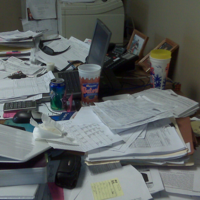 Eu sou um caso maluco organizacional. Minha mesa não tem nada, exceto no que estou trabalhando no momento. Da mesma forma, minha computação é livre de desordem. Tenho minha área de trabalho, meu navegador, a pasta "Meus documentos" e minhas unidades organizadas e eficientes.
Eu sou um caso maluco organizacional. Minha mesa não tem nada, exceto no que estou trabalhando no momento. Da mesma forma, minha computação é livre de desordem. Tenho minha área de trabalho, meu navegador, a pasta "Meus documentos" e minhas unidades organizadas e eficientes.
Minha área de trabalho possui apenas os documentos em que estou trabalhando hoje, além dos atalhos que uso todos os dias. Se eu não usá-lo dentro de 48 horas, eu crio uma pasta e a arquio. Muito parecido com a situação na minha mesa, manter meu computador organizado melhora a produtividade. Também ajuda meus colegas de trabalho menos organizados. No momento em que não conseguem encontrar um e-mail ou papel importante, eles me pedem. Eu acho - rapidamente.
Vejamos algumas dicas simples e básicas para organizar o Windows que você pode estar ignorando e que não lhe custará nada.
Estrutura de pastas
Muitas pessoas passam pelo trabalho de computação do dia-a-dia, nem percebendo que podem criar uma nova pasta praticamente em qualquer lugar, clicando com o botão direito do mouse e selecionando Nova ""> Pasta. Você pode renomear a pasta para o que quiser. Sua área de trabalho, no Outlook Mail, em Meus documentos, em Minhas músicas e nos "Favoritos" ou "Favoritos" do seu navegador, são locais onde você pode criar novas pastas.
Se você tiver todas as suas fotos agrupadas em uma pasta enorme chamada “Imagens” e precisar gastar uma quantia excessiva Se você capturar uma foto específica na praia em 2007, talvez seja necessário organizar suas pastas do Windows mordeu. Ter uma pasta na pasta Imagem denominada "Fotos da praia 2007" pode economizar seu tempo.
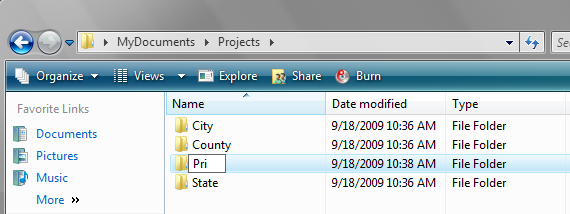
A chave para organizar as pastas do Windows é fazer um pouco de planejamento primeiro com lápis e papel. Eu tenho uma forte preferência pelo "detalhar“Método quando se trata de organização. Por exemplo, você pode usar uma pasta denominada genericamente “Música” ou “MP3s”. Dentro estão 857 músicas diferentes de vários artistas e álbuns. Eu gosto muito mais organizado. Dentro da minha pasta “Music”, tenho pastas diferentes para diferentes gêneros de música - digamos “Alternative”, “Hard Rock”, “Classic Rock”, “Country” e, bem, você entende o que é isso. Dentro das pastas de gênero, tenho pastas individuais para cada banda. Dentro das pastas da banda, tenho pastas individuais para os álbuns. Finalmente, dentro dessas pastas estão os arquivos MP3 reais. Parece muito trabalho, e pode ser, mas fazer o trabalho de segundo plano na construção da estrutura protege sua organização por um longo tempo.
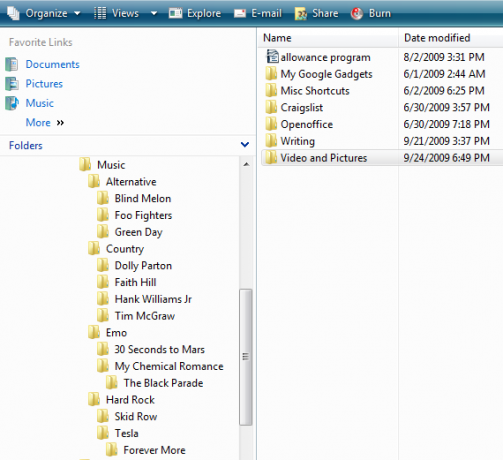
Quando se trata de aplicativos gratuitos disponíveis para ajudá-lo a se organizar, existem muito poucos. Felizmente, o Windows cria muitas dessas funções diretamente no seu sistema operacional. Existem muitos recursos gratuitos para ícones e modelos de cores para organizar o Windows e vestir o seu pastas, mas quando eu encho minha tela com ícones e fotos organizados, eu os encontro perturbador.
Iniciador de programas
Os aprimoramentos que você não deseja perder para organização, conveniência e produtividade incluem Launchy, que permite ter arquivos, pastas, atalhos etc. na ponta dos dedos com uma combinação simples de teclas de atalho Alt + barra de espaço. Este utilitário gratuito foi revisado anteriormente no MUO (consulte Launchy Como ser mais produtivo com o Launchy Program Launcher consulte Mais informação ).
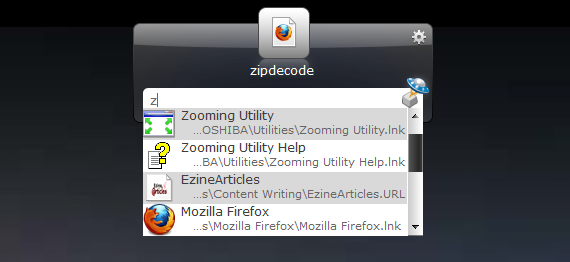
Renomeação de arquivos em massa
Você também pode considerar qualquer um dos muitos utilitários de renomeação em massa disponíveis. Isso permite que você procure e destrua esses nomes de arquivos “DCIM002354 ″ malucos mais rapidamente do que clicar com o botão direito do mouse e renomear cada um manualmente. Eles também oferecem vários recursos, como alterar os nomes dos arquivos para maiúsculas, minúsculas, maiúsculas e muitas outras coisas interessantes. Confira a revisão MUO Renamer Como renomear em lote e excluir arquivos em massa no WindowsVocê está tentando entender como renomear ou excluir em lotes centenas ou milhares de arquivos? Provavelmente, alguém já está careca e descobriu. Nós mostramos todos os truques. consulte Mais informação .
Comparador de arquivos
Por fim, se você usa muitas pastas para se manter organizado, precisa usar um comparador de arquivos. Esses utilitários normalmente leves permitem que você substitua basicamente o Windows Explorer por um programa que adicionou funcionalidade de comparação de arquivos, troca de diretórios e renomeação muitas vezes. Você pode encontrar várias cópias de seus arquivos que foram ocultadas em vários diretórios diferentes e consolidar seus arquivos, excluindo múltiplos desnecessários. Eu adorava o antigo Gerenciador de Arquivos do Windows, mas agora estou usando Comandante, parece o Gerenciador de arquivos com esteróides.
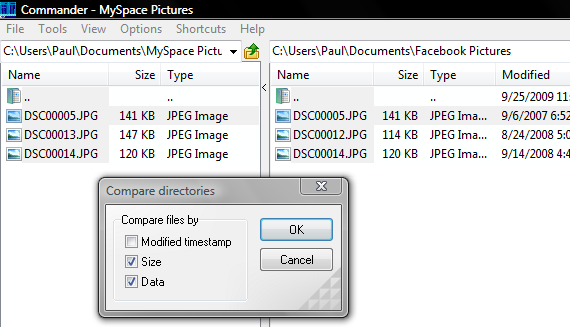
Como você mantém seu computador organizado? Como você encontra arquivos rapidamente? Quais utilitários gratuitos você usa para organizar o Windows? Compartilhe suas idéias.
Sou casado e tenho três filhos. Trabalho a tempo inteiro e escrevo a tempo parcial. Espero me aposentar do trabalho em tempo integral escrevendo, para poder comprar uma cabana nas montanhas da Carolina do Sul e me tornar um autor de carreira.


